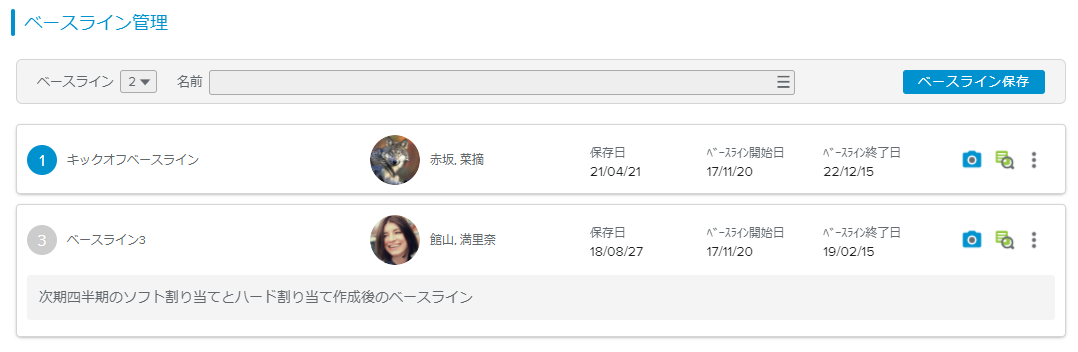ベースライン管理ダイアログボックスは通常、ベースライン管理( )ボタンをクリックすると開きます。
)ボタンをクリックすると開きます。
ダイアログボックスの上部では、新しいベースラインを保存することができます。
次のオプションがあります。
ベースライン | 保存するベースライン(1から14)を指定します。 |
名前 | デフォルトのベースライン名を別の名前に置き換えます。 |
スコープ | プロジェクト全体あるいは選択したタスクだけのどちらをベースラインに保存するかを選択します。 注:スコープオプションは、ガントチャートでタスクが選択されている場合にだけ表示されます。 |
オプションを選択したら、ベースライン保存ボタンをクリックします。保存されたベースラインは、カードとしてリストに追加されます。
保存できるベースライン番号(14まで)は、システム管理者がシステム設定ワークスペースのプロジェクト設定フォルダーのグローバルオプションタブのベースライン設定サブタブで定義したベースラインオプションによって異なります。
空のベースラインがない場合(14のベースラインがすべて使われている場合)、保存セクションは表示されません。ベースラインカードのログ取得( )ボタンをクリックして、既存のベースラインを上書きすることができます。
)ボタンをクリックして、既存のベースラインを上書きすることができます。
保存されたベースラインは、ベースライン番号、ベースライン名、ベースライン保存日、ベースライン開始日、ベースライン終了日の情報を持ったカードとして表示されます。ベースラインを保存したユーザー名と説明(あれば)も表示されます。
現在のベースライン番号は青で、その他のベースライン番号はグレーで表示されます。グレーのベースライン番号をクリックすると、そのベースラインが現在のベースラインになります。
次のツールを利用できます。
ログ取得 | 既存のベースラインを上書きします。 注:ガントチャートでタスクが選択されている場合、選択したプロジェクトのログ取得と選択したタスクのログ取得の2つのオプションが表示されます。 | |
詳細 | プロジェクトのタスクをリストアップしたスプレッドシートを開き、(開始日、終了日、工数、コスト)の現在値とベースライン値を比較することができます。 注:現在値とベースライン値との差が色指標で示されます。 | |
その他 | 次のコマンドにアクセスできます。
|